win10最近活动 如何关闭Windows10的活动历史记录
更新时间:2024-05-02 15:52:30作者:jiang
近日Windows10系统引入了活动历史记录功能,让用户可以方便地查看他们在电脑上的活动记录,这项功能虽然在某些情况下很实用,但也有一些用户担心隐私泄露的问题。如何关闭Windows10的活动历史记录呢?让我们一起来看看吧。
步骤如下:
1.打开win10的设置,在搜索框里输入【活动】,打开【活动历史隐私设置】
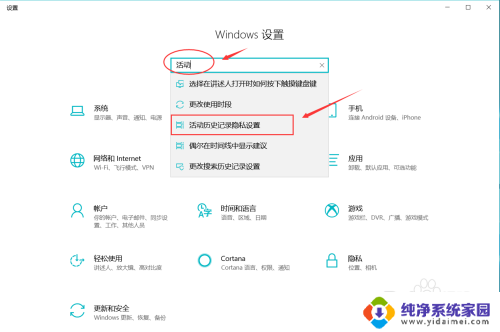
2.关闭【允许windows从我此电脑中收集我的活动】
关闭【允许windows将我的活动从此电脑同步到云】
【清除活动历史纪录】
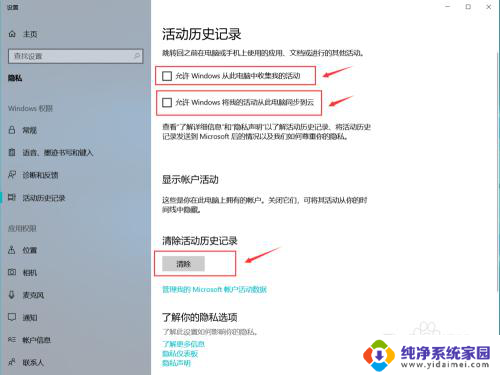
以上是win10最近的所有活动内容,如果你遇到了相同的情况,可以参考我的方法来处理,希望对大家有所帮助。
win10最近活动 如何关闭Windows10的活动历史记录相关教程
- win10怎么清除最近活动 win10如何清除活动历史记录
- 剪贴板自动复制功能怎么关闭 Win10剪贴板历史记录功能如何关闭
- 搜索历史删除记录 Win10如何清除资源管理器搜索历史记录
- 最近使用的文件记录怎么删除 如何关闭Win10最近使用文件记录
- 电脑的历史记录怎么删除 清除 Win10 的历史操作记录步骤
- 打开我的历史记录怎么删除 win10怎样清除最近打开文件记录
- 如何看电脑最近打开的文档 win10如何查看最近打开的文件历史
- 电脑截图历史记录查看 win10剪贴板历史记录怎么开启
- win10关闭提醒激活 如何关闭Win10系统的激活状态
- window10怎么删除记录 怎样删除Windows10快速访问的历史记录
- 怎么查询电脑的dns地址 Win10如何查看本机的DNS地址
- 电脑怎么更改文件存储位置 win10默认文件存储位置如何更改
- win10恢复保留个人文件是什么文件 Win10重置此电脑会删除其他盘的数据吗
- win10怎么设置两个用户 Win10 如何添加多个本地账户
- 显示器尺寸在哪里看 win10显示器尺寸查看方法
- 打开卸载的软件 如何打开win10程序和功能窗口